Novos recursos e alterações do Windows 11 23H2
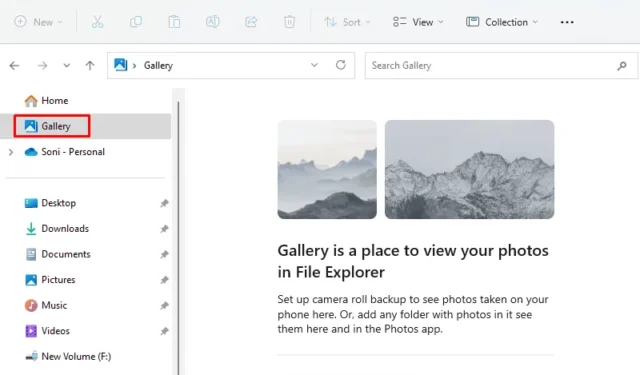
A Microsoft lançará a próxima versão do Windows 11 23H2 em 31 de outubro por meio de um pacote de ativação KB5031455. Esta nova versão trouxe vários novos recursos para o Explorador de Arquivos, Menu Iniciar, Barra de Tarefas e outras ferramentas do Windows 11.
Esta postagem discute todos os recursos recentes disponíveis para diferentes componentes no PC com Windows 11. A atualização mais recente do OS Build é 22631.2715, que vem com um patch de segurança “KB5032190“.
Novos recursos e alterações no Windows 11 23H2
Aqui está a lista completa de novos recursos e correções de bugs que aparecerão em sua nova versão do Windows 11 –
1. Copiloto do Windows
A próxima versão 23H2 do Windows 11 apresenta um novo assistente de IA chamado Windows Copilot. Ele se integra ao Bing Chat AI e vários outros plug-ins para oferecer alguns recursos úteis. Por padrão, isso aparece como uma barra lateral no lado direito da tela e ajuda a resolver questões complexas, reescrever coisas, personalizar configurações e muitas outras coisas.
Você pode usar sua conta da Microsoft ou do Azure para entrar neste Windows Copilot. Se você for um desenvolvedor, também poderá integrar seu aplicativo ao Copilot por meio de plug-ins do Bing Chat. Este assistente substituirá a Cortana, já que a Microsoft confirma a descontinuação desta ferramenta que não está em uso.
Você pode iniciar o Copilot no Windows pressionando a tecla de atalho Win + C. Isso suporta perguntas diferentes e algumas dessas perguntas são as seguintes –
- Mude para o modo escuro.
- Ative o Não perturbe.
- Faça uma captura de tela.
- Resuma este site (isso funciona para a guia ativa no Microsoft Edge).
- Escreva uma história sobre um cachorro que vive na lua.
- Faça-me uma foto de um sereno viveiro de peixes koi com nenúfares.
Além disso, o Copilot no Windows também gera respostas contextuais e que melhoram suas outras experiências no computador.
2. Novo design do Explorador de Arquivos
O Windows 11 23H2 traz um File Explorer Home modernizado com tecnologia WinUI com mudanças notáveis. Ele mantém sua aparência familiar, mas incorpora várias novas melhorias visuais. A nova página inicial no Explorer agora contém a estrutura da Biblioteca de UI do Windows, apresentando as seções Acesso rápido, Favoritos e Recentes.
Os arquivos recomendados agora são exibidos como um carrossel. Observe que este carrossel só aparece se você estiver conectado ao Windows usando uma conta do Azure AD. Caso queira desligar isso e mostrar as pastas fixadas, você pode selecionar as reticências. Em seguida, abra o catálogo de opções de pasta e selecione Opções. Vá para a seção Privacidade e marque a caixa de seleção “Mostrar seção recomendada”.
A Microsoft também adicionou uma nova ferramenta chamada Galeria logo abaixo do bloco Início. Isso funciona de maneira muito semelhante à forma como o aplicativo Fotos funcionava anteriormente no Windows, ou seja, exibindo imagens em álbuns. Agora você também pode ativar a visualização de miniaturas maiores e opções para gerenciar pastas de imagens.
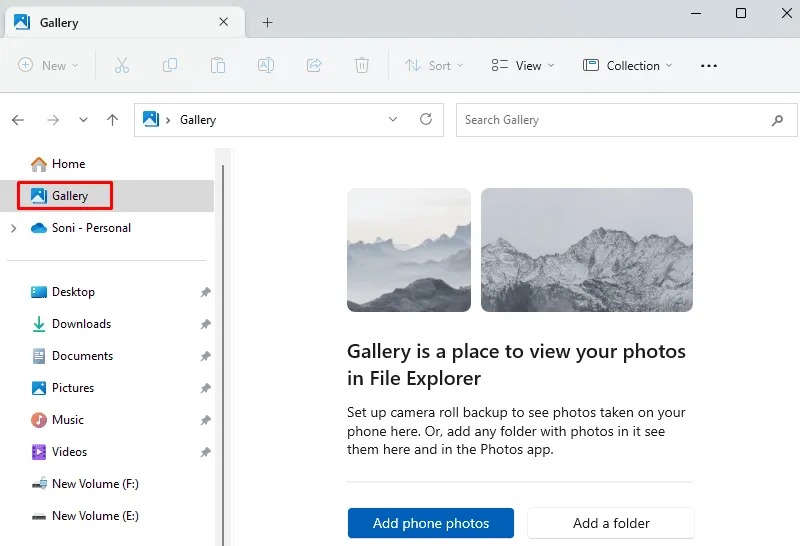
Outra ferramenta interessante adicionada ao File Explorer é Detalhes. O painel Detalhes fornece informações e ações adicionais para arquivos ou unidades selecionados. Além desses novos complementos, o File Explorer também suporta tabulação, permitindo a criação de múltiplas instâncias arrastando uma aba para fora da janela.
Se você for um usuário premium da edição Windows, notará que as contas do Azure Active Directory exibem recomendações de arquivos em uma exibição de carrossel. Além disso, a interface do cabeçalho possui controles de navegação próximos à barra de endereço, botões com melhorias visuais e uma nova exibição de status de sincronização para arquivos do OneDrive.
Novos recursos disponíveis com o File Explorer:
- Uma barra de endereço recém-projetada que reconhece pastas locais e na nuvem.
- Traz um novo painel de detalhes que ajuda você a acessar o conteúdo relacionado. Pressione Alt + Shift + P para abrir este painel. Quando isso abrir, você poderá ver as informações contextuais sobre o arquivo. Isso inclui uma miniatura do arquivo, seu status e botão de compartilhamento, e-mails e muito mais. Para ativar este painel, você pode ir para Exibir > Detalhes e use o botão localizado no lado direito da barra de comando para ativar este painel.
- Apresenta uma nova galeria no File Explorer. Com a Galeria finalmente disponível no Windows Explorer, você pode acessar facilmente todas as suas coleções de fotos. Todas as suas fotos tiradas recentemente aparecerão nele junto com as fotos que você configurou no Backup do rolo da câmera do OneDrive.
- Você pode escolher as pastas que aparecem na Galeria usando o menu suspenso Coleção. Você também pode adicionar subpastas de fontes existentes para filtrar um subconjunto do seu conteúdo. Isso inclui planos de fundo da área de trabalho, cartões SD e importações de câmeras.
- Um novo botão, chamado Adicionar fotos do telefone, está na barra de comando. Você pode usá-lo para deixar seu PC pronto para mostrar fotos do seu telefone na Galeria. Quando você seleciona este botão, aparece um URL que contém um código QR que você pode digitalizar com seu telefone para começar.
- Adiciona suporte nativo para leitura de formatos de arquivo adicionais usando o projeto de código aberto libarchive, como
.tar,. tar.gz,. tar.bz2,. tar.zst,. tar.xz,. tgz,. tbz2,. tzst,. txz,. rar,. 7z
- Agora você também pode separar ou mesclar guias com uma janela existente do File Explorer.
Correções de bugs:
- Resolve um problema que anteriormente impedia a abertura do File Explorer.
- Melhora o desempenho da fase de cálculo quando você envia um grande número de arquivos ao mesmo tempo para a lixeira no Explorador de Arquivos.
3. Microsoft Paint em modo escuro
MS Paint no Windows 11 23H2 agora suporta a ativação do modo escuro. Você terá a opção de ativar manualmente o modo escuro ou ajustá-lo automaticamente com base nas configurações do sistema.
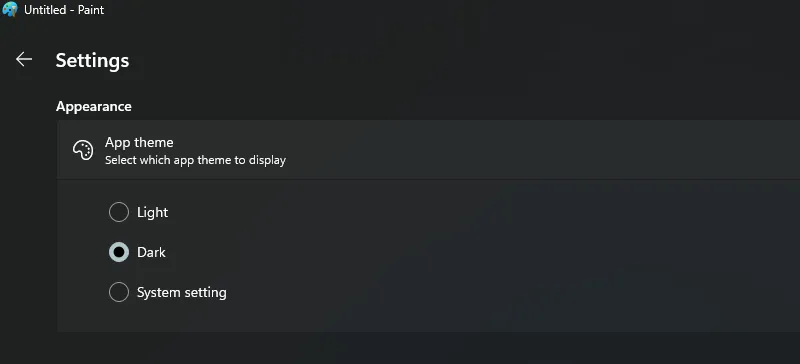
Este aplicativo Paint oferece novos recursos como controles de zoom e um controle deslizante para ajuste do localizador. Além disso, agora contém uma opção de ajuste à tela que otimiza o nível de zoom para corresponder ao tamanho da sua janela. A Microsoft também melhorou a caixa de diálogo “Propriedades da imagem” para conter novos recursos visuais e alinhá-los com o estilo de design do Windows 11.
4. Loja Microsoft
A Microsoft está introduzindo recursos de IA em seu aplicativo Store nativo, contendo alguns recursos úteis.
Com as verificações de tecnologia de IA disponíveis na Microsoft Store, fica mais fácil para as pessoas encontrarem aplicativos, gerando e sugerindo tags de pesquisa. Também melhorará a forma como as avaliações dos clientes são digitalizadas e resumidas.
A Microsoft quer melhorar seu aplicativo Store usando IA. Isso garante que os usuários descubram e avaliem aplicativos que usam recursos de IA, proporcionando-lhes uma experiência mais personalizada e fácil de usar.
5. Novo aplicativo de backup do Windows
A Microsoft introduziu um novo aplicativo no Windows 11 versão 23h2 e atende pelo nome de Windows Backup. Este novo aplicativo funciona de maneira muito semelhante à Restauração do Sistema, no entanto, também contém alguns ajustes avançados.
Vá para Configurações > Contas e clique para expandir o backup do Windows. Agora você tem a opção de fazer backup de todas as suas senhas, configurações de acessibilidade, preferências de idioma e outras configurações do Windows. Depois de definir as configurações, você verá o aplicativo rotulado como “Backup feito”.
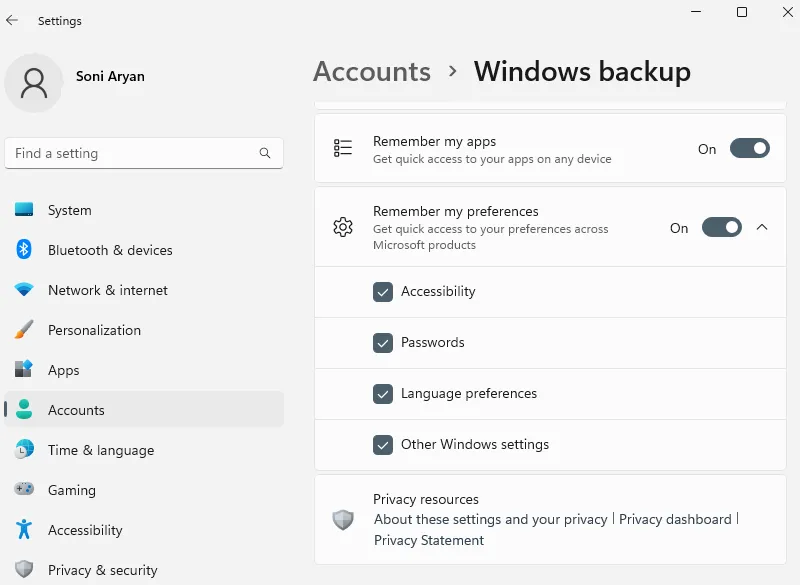
Embora prometa fazer backup dos dados do seu aplicativo, na realidade não o faz. O que ele faz é lembrar os aplicativos que você instalou anteriormente no seu computador e suas configurações.
Se você desinstalar e reinstalar um aplicativo já armazenado em backup, o backup do Windows irá restaurá-lo para as configurações padrão. Este novo aplicativo abre sozinho durante o processo OOBE, sempre que você instala um novo sistema operacional em seu PC.
6. Configurações rápidas novo mixer de volume
O Windows 11 23h2 também vem com um novo mixer de volume aprimorado em Configurações rápidas. Este moderno mixer de volume permite personalização rápida de áudio por aplicativo, com controle adicional para trocar dispositivos rapidamente.
Além disso, a Microsoft também forneceu um novo atalho “tecla Windows + Ctrl + V” para abrir rapidamente a tela de configurações do mixer de volume. Com esta nova ferramenta, habilitar o Windows Sonic ou Dolby Atmos tornou-se uma tarefa bastante fácil.
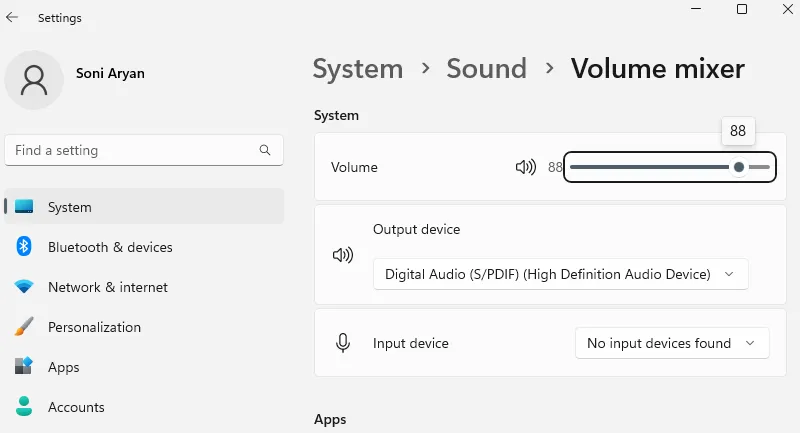
7. Sugestões de layouts instantâneos
Já se passou mais de 1 ano desde que as sugestões de layout do Snap apareceram no Windows 11. No entanto, a Microsoft ainda deseja melhorá-lo e personalizá-lo ainda mais.
Com esta nova atualização, a gigante da tecnologia agora fornece sugestões em Snap Layouts para ajudá-lo a juntar vários aplicativos. Por exemplo, quando você passa o mouse sobre o botão Minimizar ou Maximizar em um aplicativo, uma caixa de layout aparecerá.
Esta caixa consiste em exibir vários ícones de aplicativos que você pode escolher. Você também pode ativar as sugestões de layout do Snap simplesmente pressionando “tecla Windows + Z”.
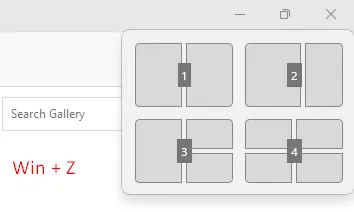
8. Nova barra de tarefas com rótulos de aplicativos
A Microsoft confirma o retorno de um recurso no Windows 11 que permite aos usuários mostrar rótulos na barra de tarefas. Agora você tem a opção de usar rótulos como Nunca combinar ou Combinar apenas quando a barra de tarefas estiver cheia.
Este recurso foi introduzido pela primeira vez no Windows 10 e permite exibir rótulos sem agrupá-los na barra de tarefas. Como o Windows 11 é mais simplificado quando comparado ao Windows 10, seria interessante saber como ele se comporta no novo sistema operacional.
Todos os aplicativos que você fixou na barra de tarefas agora têm uma opção extra adicionada ao menu de contexto. Clique com o botão direito em qualquer aplicativo disponível na barra de tarefas e agora você pode optar por encerrar esse aplicativo específico. Por padrão, esta opção está desabilitada no Windows 11 e você pode habilitá-la diretamente na página Para desenvolvedores.
Há uma nova opção adicionada ao menu de contexto do ícone Rede chamada “Diagnosticar problemas de rede“. Você pode diagnosticar problemas de rede diretamente aqui.
9. Novos controles de iluminação RGB
O Windows 11 23h2 está trazendo uma página dedicada de “Iluminação Dinâmica” dentro do aplicativo Configurações. Esta nova página permite aos usuários gerenciar acessórios iluminados sem depender de ferramentas de terceiros.
A partir de agora, os usuários contam com a ajuda de diversos aplicativos de terceiros para controlar as luzes RGB em seus dispositivos. Esses aplicativos não funcionam de forma eficiente e sempre resultam em uma experiência fragmentada. Com a Iluminação Dinâmica disponível em seu PC, agora você pode configurar e personalizar facilmente dispositivos com luzes RGB.
Você pode acessar suas configurações visitando Configurações > Personalização e ativação do botão de alternância ao lado de “Usar iluminação dinâmica em meus dispositivos“. Depois de ativar esse recurso, você terá controle sobre vários recursos de iluminação, incluindo brilho, efeitos de iluminação (como cor sólida, piscar e arco-íris), efeito de velocidade e cor. Além disso, você terá a opção de combinar a iluminação com a cor de destaque do Windows 11.
Os desenvolvedores também terão acesso a APIs para controlar dispositivos tanto em segundo plano quanto em primeiro plano de aplicativos do Windows. Os usuários terão uma página dedicada no aplicativo Configurações para personalizar o comportamento de seus dispositivos com a Iluminação Dinâmica.
No geral, a Iluminação Dinâmica traz uma abordagem unificada e integrada para gerenciar a iluminação RGB para acessórios, proporcionando uma experiência perfeita diretamente por meio do aplicativo Configurações do Windows.
10. Suporte 7-Zip e RAR
A Microsoft também confirmou trazer ferramentas integradas para arquivos 7-zip e RAR no Windows 11, versão 23h2. Aqui está uma lista de formatos de arquivo que o Windows 11 23h2 suportará em seu PC.
".tar,"".tar.gz,"".tar.bz2,"".tar.zst,"".tar.xz,"".tgz,"".tbz2,"".tzst,"".txz,"".rar,"and ".7z"
Além disso, existe a possibilidade de o PowerShell e o CMD também suportarem esses formatos de arquivo no seu computador.
11. Windows Ink em campos de texto
Como parte das melhorias do Windows Ink, agora é possível usar escrita à mão em campos de texto. Além disso, a atualização traz melhorias de precisão e um gesto de riscar para quando os usuários precisarem fazer edições.
No momento, as melhorias estão disponíveis apenas em inglês (EUA) e você pode gerenciar a experiência em Configurações > Bluetooth e dispositivos > Caneta e Windows Ink em “Shell Handwriting”.
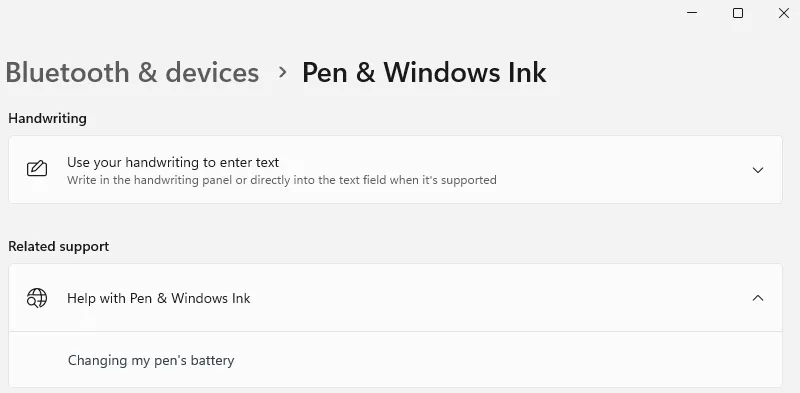
12. Suporte para senha
A Microsoft está trabalhando para aprimorar o recurso de chave de acesso no Windows 11, permitindo que os usuários criem e utilizem chaves de acesso junto com a experiência do Windows Hello. Além de fazer login no seu PC usando o Windows Hello (rosto, impressão digital e PIN), essa chave de acesso permite que os usuários concluam o processo de login do aplicativo usando seus telefones.
Vá para Configurações > Contas e você pode criar uma nova chave de acesso para o seu computador. Você pode usá-lo para sair ou entrar novamente no seu PC com Windows.
Você pode visualizar, pesquisar e até mesmo excluir qualquer chave de acesso acessando o caminho – Configurações > Contas. Atualmente, as versões canário do Microsoft Edge e do Google Chrome oferecem suporte ao recurso de chave de acesso.
13. Unidades virtuais em Configurações
O Windows 11 23H2 traz um novo recurso de armazenamento onde os usuários podem criar e gerenciar facilmente unidades virtuais (VHD, VHDX e Dev Drives). Para acessar essas configurações, vá para “Discos e Discos”. Página Volumes”. A partir daí, você pode criar e anexar discos rígidos virtuais, tornando-os acessíveis no File Explorer.
Criar VHD ou VHDX é uma tarefa bastante fácil. Tudo que você precisa é selecionar o formato, tamanho e tipo de partição e então prosseguir com sua criação. Para desenvolvedores, há um recurso especial “Dev Drive” usando o Resilient File System (ReFS) para criar discos rígidos virtuais.
O Microsoft Defender for Antivirus apresenta um modo de desempenho exclusivo, fornecendo tempos de construção de sistema de arquivos até 30% mais rápidos para cenários de E/S de arquivos, juntamente com segurança aprimorada além de exclusões de pastas ou processos.
14. Mudanças nos widgets
O painel de Widgets no Windows 11 passou por várias alterações de design e, na versão 23H2, a Microsoft planeja introduzir a opção para os usuários desabilitarem completamente o feed de notícias. Isso significa que você pode optar por visualizar o painel apenas com seus widgets ou ter widgets e conteúdo de notícias com curadoria da rede MSN.
Além disso, a Microsoft está considerando implementar a capacidade de fixar widgets diretamente na área de trabalho. Isso dará aos usuários mais flexibilidade na forma como acessam e interagem com seus widgets.
Além disso, uma atualização para o aplicativo Relógio já está disponível na Microsoft Store. Ao atualizar o aplicativo Relógio, você notará uma mudança completa neste aplicativo, nas configurações internas e em alguns outros.
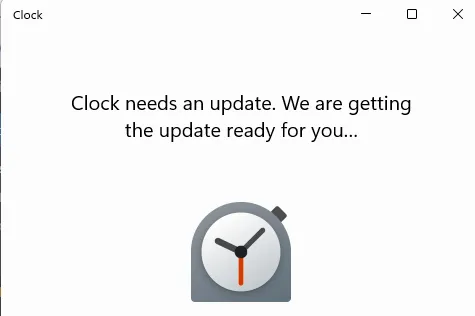
Essas atualizações visam fornecer aos usuários maiores opções de personalização, ferramentas de produtividade aprimoradas e uma experiência de widget mais personalizada no Windows 11.
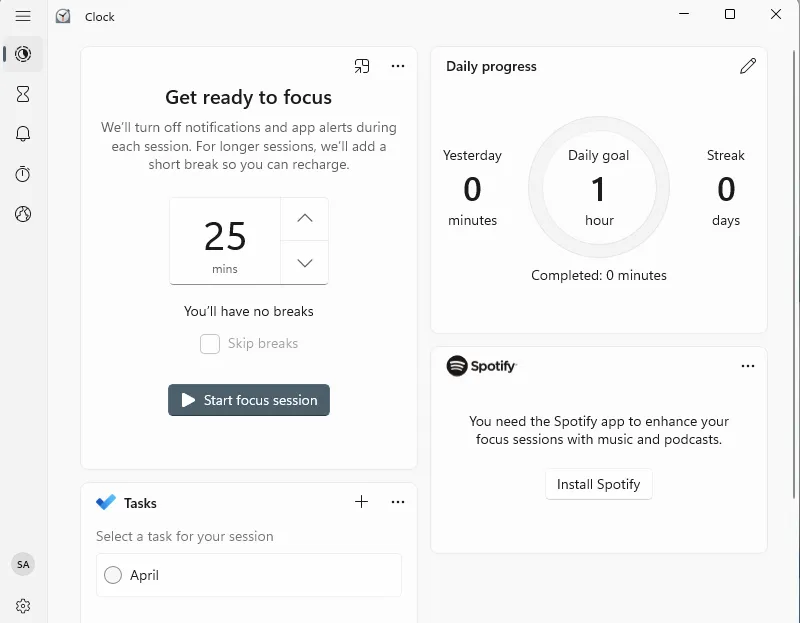
15. Novo aplicativo Dev Home para desenvolvedores
A Microsoft planeja lançar um novo aplicativo de código aberto chamado “Dev Home”, projetado para ajudar os desenvolvedores a configurar, testar e construir aplicativos com mais eficiência. Este aplicativo inclui vários recursos úteis:
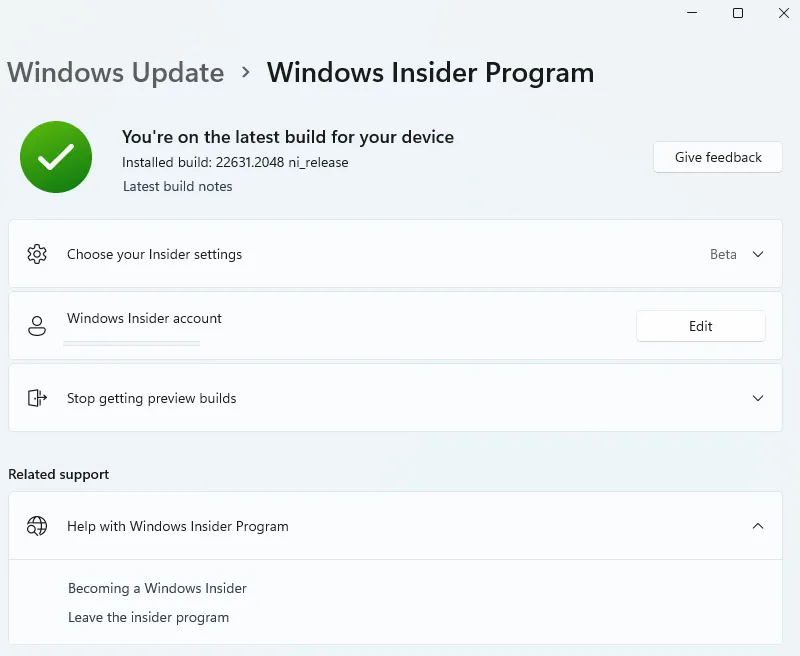
- Configuração rápida e fácil de ambientes de desenvolvimento usando a ferramenta de comando Windows Package Manager (Winget).
- Integração perfeita com GitHub para colaboração tranquila.
- Utilização do recurso “Dev Drive” no Windows 11 para melhorar o desempenho do sistema de arquivos.
- Um painel prático para rastrear e gerenciar seu fluxo de trabalho de forma eficaz.
- A opção de configurar ambientes de codificação na nuvem com Microsoft Dev Box e GitHub Codespaces.
16. Algumas outras mudanças
Várias alterações foram feitas nas configurações principais, relógio, data e data. Hora, notificações e acesso por voz. Tentamos incluir todas as alterações recentes disponíveis para o Windows 11 versão 23h2.
A) Data e data Tempo
Como parte das mudanças adicionais, o Windows 11 23H2 também incluirá várias outras melhorias para notificações, entrada e aplicativo Configurações.
Na seção “Data e configurações de horário, o Windows 11 está melhorando a mudança de fuso horário, incluindo casos de baixa confiança nos dados de localização. Ele exibe uma notificação não dispensável para aceitar ou rejeitar a alteração e solicita confirmação do usuário antes de ajustar o fuso horário.
Além disso, se as configurações de localização estiverem desativadas, um aviso será mostrado ao usuário, solicitando que ele habilite as configurações de localização para garantir ajustes precisos de fuso horário.
Além disso, esta atualização de recurso também introduz novas vozes naturais em japonês e inglês (Grã-Bretanha), permitindo que os usuários do Windows Narrator naveguem confortavelmente na Web, leiam e escrevam e-mails e façam muito mais.
B) Notificações
O sistema agora será capaz de detectar se o usuário está interagindo com brindes ou não e fornecer uma sugestão para desativar os banners de brindes para tais aplicativos.
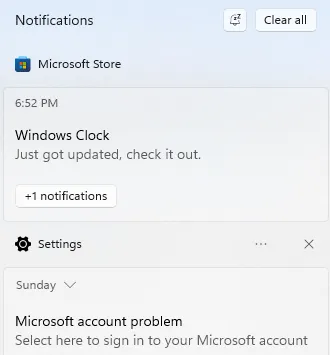
C) Entrada
A atualização lançará o Emoji versão 15 no Windows 11, com novos designs que incluem mais corações, animais e um novo rosto sorridente.
Nesta versão, o Windows 11 23H2 apresenta novas vozes naturais em espanhol (Espanha e México), permitindo que os usuários do Narrator naveguem confortavelmente na web, leiam e escrevam e-mails e façam muito mais. As novas vozes em espanhol (Espanha) são Microsoft Alvaro e Microsoft Elvira e Microsoft Jorge, e Microsoft Dalia para espanhol (México).
O Windows 11 também está introduzindo novas vozes naturais em chinês que permitem aos usuários do Windows Narrator navegar na web e ler e escrever e-mails com mais facilidade. Além disso, as vozes do Natural Narrator usam conversão de texto em fala moderna no dispositivo e, uma vez baixadas, são suportadas sem conexão com a Internet.
D) Tela de bloqueio
O submenu da tela de bloqueio foi atualizado para se alinhar com a linguagem de design do sistema operacional e muito mais, incluindo cantos arredondados e material de mica.
E) Menu Iniciar
O menu Iniciar não está recebendo novas mudanças visuais, mas o ranking para semear os arquivos usados mais recentemente foi atualizado e agora considera quando o arquivo foi usado pela última vez, a extensão do arquivo e muito mais.
F) Aplicativo de configurações
Como parte da experiência do aplicativo Configurações, a equipe de desenvolvimento está introduzindo uma nova página “Início” com cartões interativos que representam várias configurações relacionadas a dispositivos e contas, agrupadas por funções comumente acessadas.
A página inicial inclui duas seções. Na parte superior, você encontrará algumas informações básicas sobre o sistema, incluindo uma visualização da área de trabalho, o nome do dispositivo e a opção de alterar o nome do computador.
À direita, você encontrará o status da rede junto com o nome do adaptador de rede. Clicar no item o levará para a seção “Rede e Rede”. Seção de configurações da Internet”.
Além disso, você notará o status do Windows Update e quando foi a última vez que o sistema verificou atualizações. Clicar no item o levará às configurações do “Windows Update”.
Na parte inferior, você encontrará os cartões interativos, que atualmente suportam até sete cartões, incluindo “Configurações recomendadas”, “Armazenamento em nuvem”, “Recuperação de conta”, “Personalização”, “Microsoft 365”, “Xbox” e “ Dispositivos Bluetooth.”
G) Atualização do acesso por voz
O Windows 11 23H2 apresenta dois novos recursos para melhorar a criação de texto por meio de acesso de voz. Os usuários agora podem utilizar comandos de “correção” para corrigir palavras reconhecidas incorretamente.
Ao dizer “corrigir (texto)” ou “corrigir aquilo”, os usuários podem corrigir trechos específicos do texto ou o último texto ditado. Uma janela de correção aparecerá, exibindo opções numeradas.
Além disso, os usuários podem dizer “clique (número)” para selecionar uma opção da lista. Escolher uma palavra alternativa na janela substituirá o texto selecionado pela nova palavra. Além disso, os usuários podem dizer “soletrar isso” para ditar a grafia correta do texto. Para palavras não padrão, como nomes de usuário ou tópicos, os usuários podem empregar o comando “soletrar”.
Uma janela de ortografia aparecerá, permitindo aos usuários ditar letras, números, símbolos e alfabeto fonético. Sugestões serão fornecidas à medida que os usuários soletrarem o texto. Dizer “Clique 1” inserirá o texto escrito, enquanto dizer “Clique (número)” escolherá uma opção sugerida.
Por fim, palavras e frases ditadas pelo recurso de ortografia serão adicionadas ao dicionário do Windows, aparecendo como sugestões para futuras tentativas de ortografia. Essas melhorias visam tornar a composição de texto por meio de acesso por voz mais conveniente e precisa.



Deixe um comentário